なぜWi-Fiは突然切れるのか?Intelも認めるUSB干渉の正体と、独自回線NURO光 Oneが誇る圧倒的な安定性
なぜWi-Fiは突然切れるのか?Intelも認めるUSB干渉の正体と、
独自回線NURO光 Oneが誇る圧倒的な安定性
動画視聴中にLTEへ切り替わってしまう、電子レンジやUSB機器でネットが止まる……。
その悩み、ルーターの位置調整や中継機だけでは解決しないかもしれません。
この記事で分かること
- Wi-Fi電波が弱くなる本当の理由:鉄筋コンクリートの反射や家電干渉の仕組み
- 意外な盲点「USB 3.0問題」:PC周りでWi-Fiが遅くなる技術的な原因
- 機器追加の落とし穴:中継機やメッシュWi-Fiで解決できること・できないこと
- NURO光 Oneの優位性:Sony製高性能ONUとG-PON技術による「混雑回避」
なぜWi-Fiの電波強度が「弱い」と危険なのか
Wi-Fiのアンテナ表示が少ない状態で放置すると、単に「遅い」だけでなく実生活に以下のようなリスクを招きます。
- 動画視聴中に接続が切れ、気付かぬうちにLTE(4G/5G)通信でパケットを消費してしまう
- データの再送処理が増え、オンラインゲームのラグ(遅延)やパケロスの原因になる
- 親機と子機の通信が不安定になり、デバイスのバッテリー消耗が激しくなる
特に、鉄筋コンクリート製の壁はWi-Fiにとって「最悪の相性」です。金属(鉄筋)が電波を反射してしまうため、壁を通り抜けることができず、隣の部屋へ行った瞬間に感度が絶望的になることも珍しくありません。
2.4GHz帯の混雑と「干渉」の正体
「障害物がないのになぜか遅い」という場合、目に見えない電波干渉が起きています。特にPC周りでは、意外な機器が犯人であるケースが多発しています。
2.4GHz帯が「絶望的」になる4つの要因
- 電子レンジの動作:使用中に発する電磁波がWi-Fiと同じ周波数(2.4GHz)のため、動作中は通信が完全に遮断されることがあります。
- Bluetooth機器との同時使用:マウス、キーボード、イヤホンも同じ帯域を使うため、互いに干渉しあって不安定になります。
- 近隣のアクセスポイント:集合住宅などで周囲の家も2.4GHz帯を使っていると、電波の空きが全くなくなり、常に速度減少が起こります。
- 【意外な盲点】USB 3.0機器のノイズ
Intelの技術文書等でも報告されていますが、USB 3.0端子(外付けSSDやハブ)は動作時に高周波ノイズを発生させ、これが2.4GHz帯のWi-FiやBluetoothを妨害します。「HDDを繋いだ瞬間にWi-Fiが切れる」のはこれが原因です。
つまり、「5GHz帯を、障害物に負けずに遠くまで飛ばせるハイパワーなルーター」が必要不可欠なのです。
現状を可視化する:Wi-Fiミレルと測定のコツ
改善の第一歩は、普段スマホを使う「その場所」での数値を測ることです。
おすすめアプリは「Wi-Fiミレル」。数値が「30」以下なら改善が必要です。親機の位置を高くする、または最新のルーターに交換するだけで、数値が劇的に向上(例:32→88)することがあります。
一般的によくある対策とその「限界」
電波強度を上げるために、多くの人が検討するのが「中継機」や「メッシュWi-Fi」の導入です。しかし、これらには導入前に知っておくべき明確なデメリットがあります。
A. 安価な「中継機」を追加する(予算:3,000円〜)
- △ 速度低下:中継処理により、親機の速度から半減することが多い。
- △ 根本原因はそのまま:大元の親機(ルーター)の性能が低かったり、回線自体が混雑していると、中継しても遅いままです。
B. 高性能な「メッシュWi-Fi」を組む(予算:20,000円〜)
- △ コストが高い:まともな性能のモデルを揃えると2〜4万円の出費になります。
- △ ボトルネック問題:大元の光回線が遅ければ、いくら高いメッシュWi-Fiを買っても「高速なWi-Fiで、遅いネットを見る」ことになります。
「数万円かけて機器を買う前に、まずは大元を見直しませんか?」
もし「ルーター代込み」で、しかも「回線ごと」高速化できる選択肢があるとしたら、それが最もコストパフォーマンスの良い解決策になります。
根本解決:NURO光 Oneが提供する最強のWi-Fi環境
市販の中継機を追加するのも手ですが、「大元の回線速度」と「ルーター性能」の両方を引き上げるのが最も効率的です。
1. Sony製高性能ONUが「標準装備」
NURO光 Oneを申し込むと、Sony製ONU(モデル:NSD-G1000Tシリーズ等)が追加料金なしで提供されます。 最新のWi-Fi 6(802.11ax)に対応し、最大通信速度は驚異の4,800Mbps。他社では有料レンタルや高額購入が必要なレベルのハイスペック機器が「無料(コミコミ)」です。
基本のルーター代が浮くため、浮いたお金を「メッシュWi-Fiの導入資金」に回すことも可能です。
まずは無料のSony製ONUを試し、もし「3階建ての端の部屋だけ届かない」となれば、浮いた予算でメッシュWi-Fiを買い足せば完璧。他社でレンタル料を払い続けるより、圧倒的に柔軟で賢い投資です。
このONUには「2.5GBASE-Tポート」が搭載されています。これが将来への投資として重要です。
一般的な光回線の機器(1Gポート)では、高性能ルーターを繋いでも「1Gbps」で速度が頭打ちになります。
しかしNURO光なら、将来さらに高性能なルーターを繋げば、2Gbpsという帯域をロスなくフル活用可能。 最新デバイスの進化にも「ボトルネックなし」で対応できる拡張性が約束されています。
2. G-PON技術による「道路の2倍化」
NURO光は、一般的な「GE-PON」ではなく、次世代規格「G-PON」を採用。 これはデータの「車線数」が単純計算で約2倍に設計されていることを意味します。「NTT(フレッツ)網を通らない独自ルート」を使用するため、混雑の影響を受けにくいのが最大の特徴です。
⚠ 重要:Wi-Fiルーターだけ変えても意味がない?
いくら高性能なWi-Fiルーターや最新のスマホ(Wi-Fi 6対応)を用意しても、大元の回線速度が遅ければ、そのスペックは発揮されません。
「蛇口(回線)」の水圧が弱ければ、いくら高級な「シャワーヘッド(ルーター)」を付けても水流は弱いままです。NURO光 Oneなら、この「大元の水圧」自体が強力なため、高性能デバイスの真価を100%引き出せます。
他社比較:ルーター代を含めた「実質コスト」
一般的な光回線
- Wi-Fiルーター代:別途 550円/月
- 下り最大速度:1Gbps
- 回線方式:NTT共有(混雑しやすい)
- 工事:平均2ヶ月待ち
NURO光 One
- 高性能ONUレンタル:ずっと 0円
- 下り最大速度:2Gbps
- 回線方式:独自ルート(G-PON)
- 工事:1回のみ
よくある質問(FAQ)
今のルーターを中継機として使えますか?
工事が1回で済むのは本当ですか?
家中のWi-Fiストレス、今日で終わりにしませんか?
下り2Gbps・Sony製高性能ONU・月額5,500円(税込)
あなたのエリアが「快適な独自ルート」に対応しているかチェック!
※お申し込み時期によりキャンペーン内容が異なる場合があります。詳細はリンク先をご確認ください。
「あの時やっておけば」と後悔する前に。
遅いネットのストレス、今日で終わりにしませんか?
NURO光なら、下り最大2Gbpsの圧倒的な速さ。
今日から現金還元額が大幅アップしています。
もっともお得に始められるタイミングです。
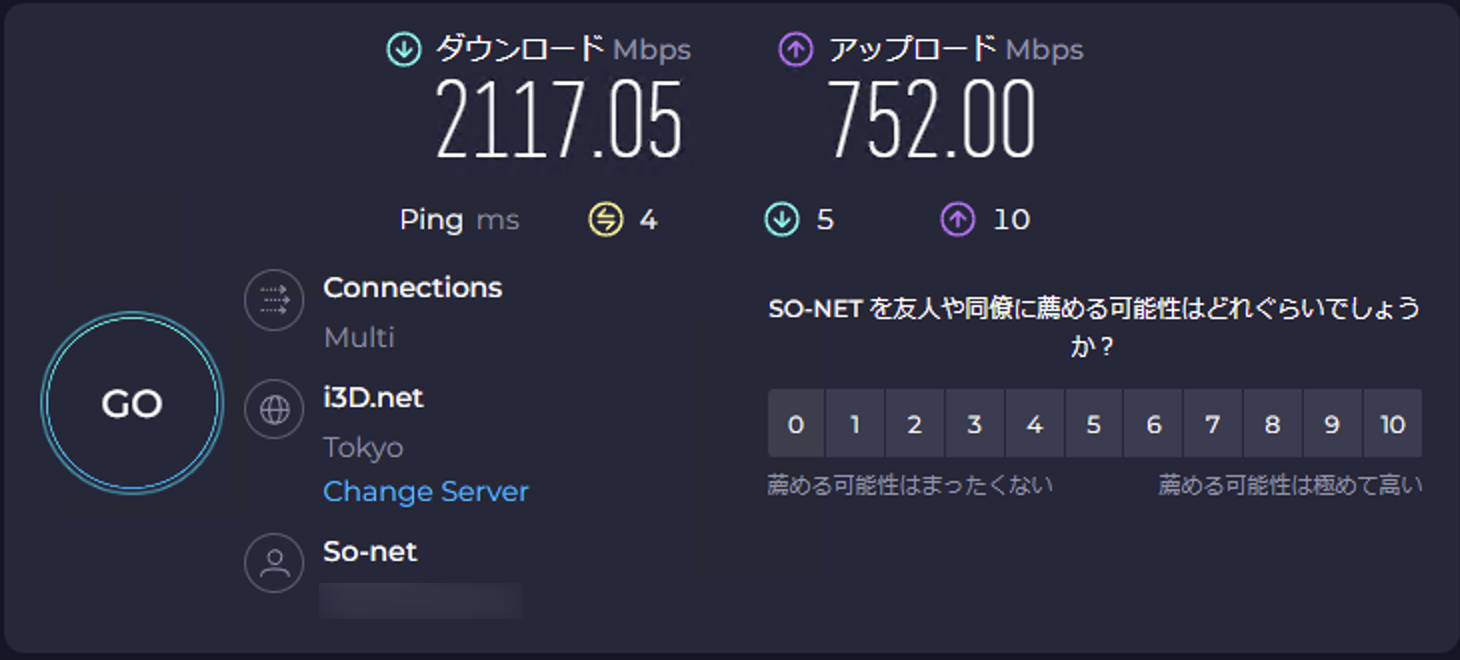
12月15日より、
本ページ限定で受取額が増えています。
(オプション不要)
(解約時も工事費残債0円)
最大6万円まで還元
最大5万円キャッシュバック
44,000円が実質無料
1回無料で安心
- 家族5人同時でも動画・Zoomが止まらない
- FPS・配信でも「低Ping」でラグ負けしない
- 重いゲームデータのダウンロードも一瞬で完了

ソニーグループ運営で信頼性◎ 安心のNURO光
キャッシュバックはいつもらえますか?
開通から11か月後と17か月後に案内が届きます。忘れずに手続きをすれば必ず現金で受け取れます。
2ヶ月無料体験とは?
開通月を含む2ヶ月間の基本料金と事務手数料が無料になります。さらに、万が一満足できずに体験期間中に解約しても工事費残債と違約金が発生しません(撤去工事費は希望者のみ発生)。
増額された解約金還元とは?
他社からの乗り換え時に発生する違約金を、今なら最大6万円まで補填してくれます(以前は3万円でした)。証明書の提出が必要です。


